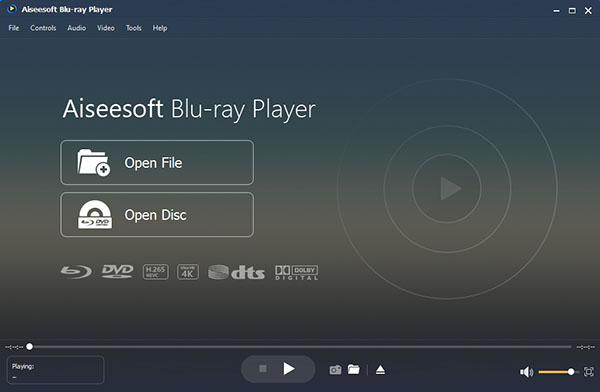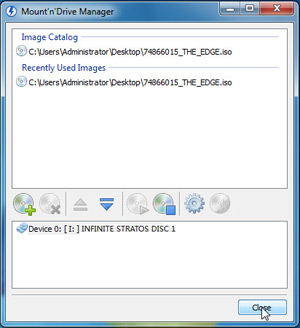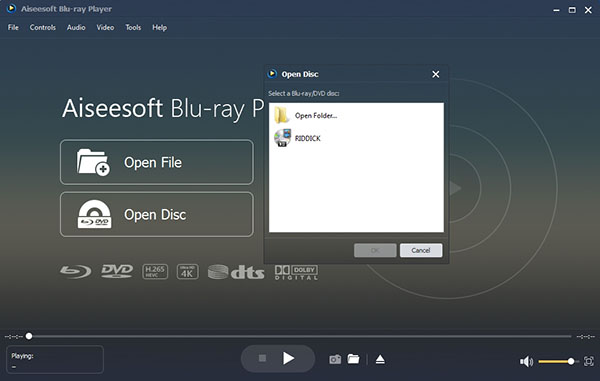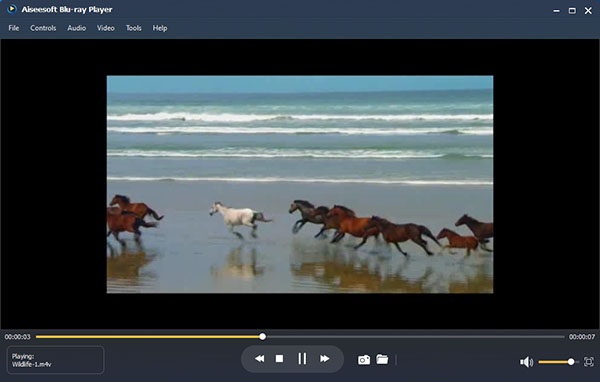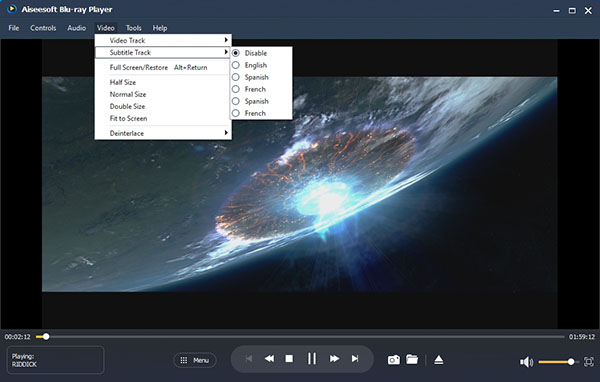Como reproduzir arquivos de imagem ISO Blu-ray no computador (Windows e Mac) com o melhor reprodutor ISO Blu-ray
Resumo
Não é fácil para a maioria dos reprodutores de mídia reproduzir arquivos de imagem ISO Blu-ray, pastas Blu-ray e até discos Blu-ray. Portanto, você pode precisar de um player profissional de Blu-ray ISO para reproduzir o disco Blu-ray/pasta/ISO contendo os filmes de lançamento mais recentes em seu computador. Aqui está o guia Passo a Passo para ajudá-lo a aprender como reproduzir arquivos BD ISO com o melhor Software de player ISO Blu-ray.

Agora, muitos fãs de Blu-ray preferem esse formato para fazer backup de seus filmes em Blu-ray. Para desfrutar da imagem ISO do Blu-ray com excelente qualidade de som/imagem, o software profissional de reprodução de Blu-ray será crucial. Alguém pode mencionar o VLC Media Player. Claro que você pode reproduzir Blu-ray com VLC. No entanto, lembre-se de que o VLC não oferece suporte direto à reprodução de discos Blu-ray; ele pode precisar de algumas operações extras para oferecer suporte à reprodução de mídia Blu-ray na versão 2.0 e posterior.
Então hoje vou recomendar a todos o maravilhoso Leitor de Blu-ray Aiseesoft. Este é um aplicativo de reprodução de Blu-ray poderoso e fácil de usar, que oferece aos usuários uma solução perfeita para desfrutar de discos Blu-ray, pastas e arquivos de imagem ISO no computador.
Dica: Para aproveitar as imagens ISO do Blu-ray, primeiro você precisa instalar uma unidade de Blu-ray virtual em seu computador.
Como reproduzir Blu-ray ISO no PC ou Mac em 3 etapas fáceis
Passo 1 Instale o Blu-ray ISO Media Play no seu computador
Qualquer cliente pode facilmente baixar este player no site oficial gratuitamente. Em seguida, os usuários podem instalar o aplicativo em seu computador. Este reprodutor de Blu-ray tem a versão relativa para suportar Windows 10/8.1/8/7/Vista/XP (SP2 ou posterior) e Mac OS X 10.8 - Big Sur. Basta escolher a versão certa de acordo com o sistema do seu computador.
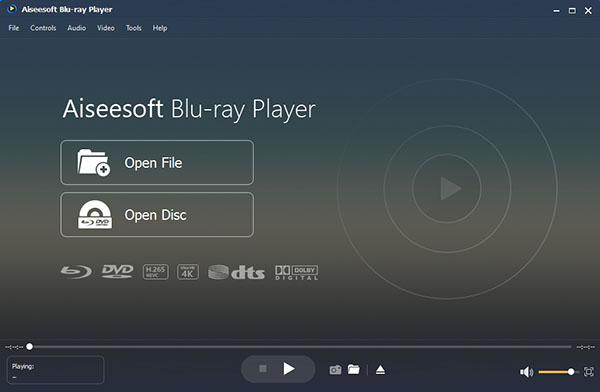
Passo 2 Carregue a imagem ISO do Blu-ray no Blu-ray ISO Player
Inicie a unidade Blu-ray virtual para carregar o arquivo de imagem ISO Blu-ray.
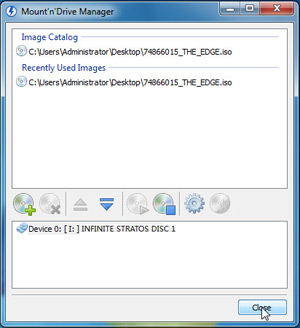
Em seguida, clique no botão "Abrir disco" para abrir uma janela de navegação onde você precisa encontrar a unidade virtual em seu PC. Obviamente, você também pode carregar o disco Blu-ray físico escolhendo o botão "Abrir disco" na interface.
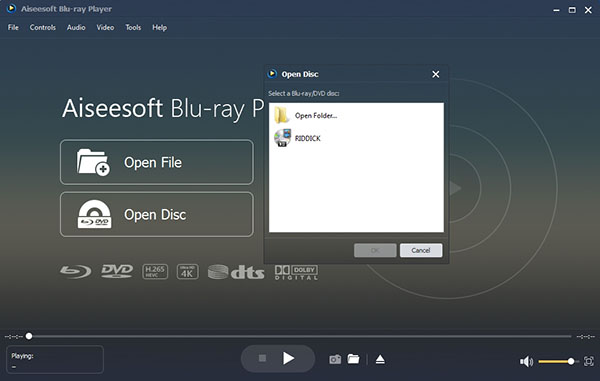
Passo 3 Comece a reproduzir o arquivo de imagem ISO Blu-ray
Assim que o processo de carregamento do ISO do Blu-ray estiver concluído, você verá uma lista de menu contendo Reproduzir Filme, Capítulo, Áudio, Legenda e Outros Títulos. Selecione "Reproduzir filme" para reproduzir diretamente o filme principal. Este player pode manter a qualidade de vídeo e áudio mais original para permitir que você aproveite totalmente seus vídeos ou filmes.
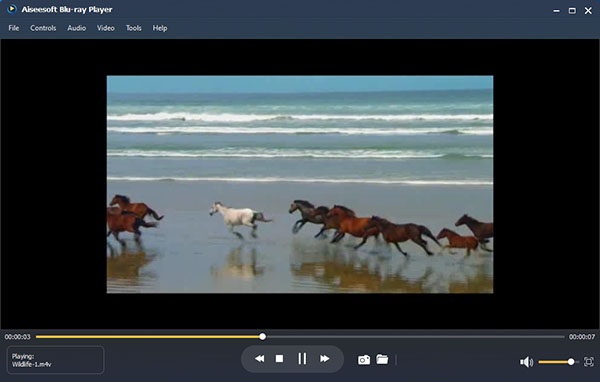
Passo 4 Controle a reprodução ISO do Blu-ray (opcional)
Além de aproveitar o Blu-ray ISO desde o início, os usuários também podem optar por reproduzir o título ou capítulo específico do Blu-ray clicando com o botão direito na tela de reprodução. Além disso, este Blu-ray Player permite que os usuários definam a faixa de áudio/vídeo, canal de áudio, tamanho da tela de reprodução e assim por diante.
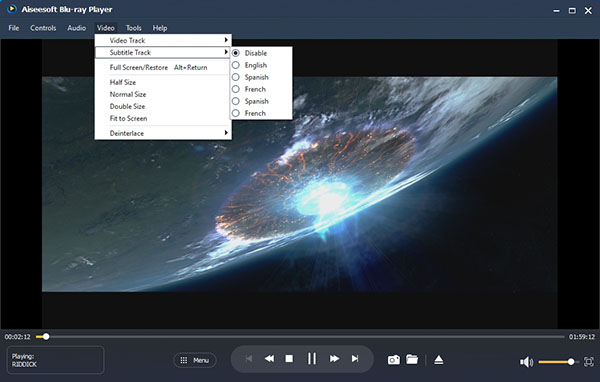
Perguntas frequentes sobre a reprodução de Blu-ray ISO no computador
Os players de Blu-ray podem reproduzir arquivos ISO?
Sim. Alguns reprodutores Blu-ray suportam o carregamento de discos Blu-ray, pastas Blu-ray e arquivos ISO Blu-ray, como o Aiseesoft Blu-ray Player. Você pode reproduzir arquivos de imagem ISO neste tipo de reprodutor de Blu-ray.
O VLC pode reproduzir arquivos Blu-ray ISO?
Sim. Basta abrir o VLC Media Player e selecionar Arquivo > Arquivo aberto avançado > guia Disco. Na guia Disco, escolha a pasta Video_TS e clique em Abrir para carregar seu arquivo ISO Blu-ray. Em seguida, o ISO do Blu-ray será reproduzido facilmente no VLC.
Posso abrir ISO sem gravar?
Sim. Se você baixou e instalou o WinRAR em seu computador, pode abrir um arquivo.iso como um arquivo normal diretamente sem gravá-lo em um disco.
Os filmes Blu-ray permitem que você desfrute de uma tela super nítida. Se você quer a experiência vívida, então você pode pensar sobre o jogador 3D.
Ver. É muito fácil reproduzir Blu-ray ISO no PC com este ótimo reprodutor de Blu-ray ISO, certo? Além de reproduzir arquivo de imagem ISO Blu-ray, discos Blu-ray de qualquer região e pasta Blu-ray, você também pode usá-lo como um reprodutor de DVD gratuito, reprodutor de vídeo gratuito, reprodutor de arquivo ISO gratuito e reprodutor de áudio gratuito. Realmente vai economizar muito dinheiro! Então baixe e curta seus filmes em Blu-ray com este ótimo reprodutor de Blu-ray tudo-em-um agora!
O que você acha deste post?
Excelente
Classificação: 4.8 / 5 (baseado nas classificações 85)